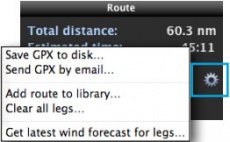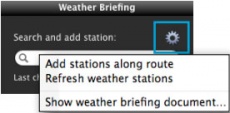(Created page with "* '''CONSELHO 4''' - A partir da aba “Map”, você pode configurar quais waypoints, espaços aéreos, outros widgets tais como NOTAM, METAR, e obstáculos serão exibidos n...") |
(Created page with "* '''CONSELHO 5''' - No campo de pesquisa, você pode digitar o ID dos pontos de interesse que você deseja adicionar à rota.<br /> <br /> File:tip5_mac.jpg") |
||
| Line 26: | Line 26: | ||
[[File:tip4_mac.jpg]] | [[File:tip4_mac.jpg]] | ||
| − | * ''' | + | * '''CONSELHO 5''' |
| − | - | + | - No campo de pesquisa, você pode digitar o ID dos pontos de interesse que você deseja adicionar à rota.<br /> |
| − | <br/> | + | <br /> |
[[File:tip5_mac.jpg]] | [[File:tip5_mac.jpg]] | ||
Revision as of 16:13, 24 November 2015
Descreveremos a continuação alguns conselhos para levar na hora de voar.
- CONSELHO 1
- Antes de criar uma rota é recomendável:
- Criar o perfil da aeronave
- Atribuí-lo à missão atual.
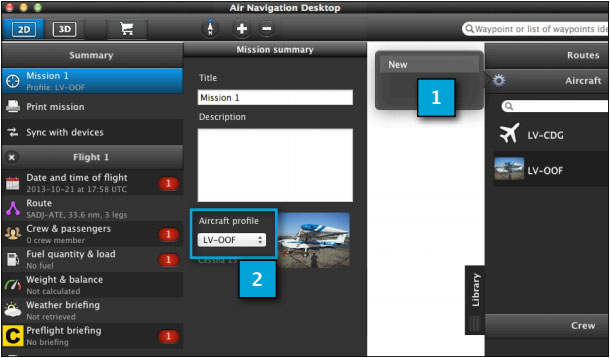
- CONSELHO 2
- Verifique sempre as bolhas vermelhas em cada seção do módulo, que fornecem informações importante sobre os problemas encontrados.
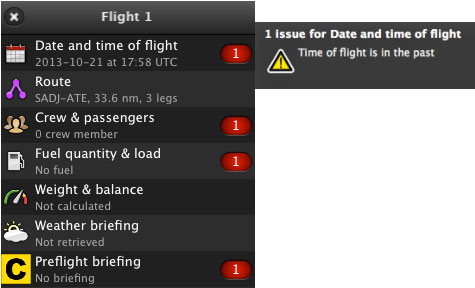
- CONSELHO 3
- Certifique-se de ter ativado o mapa na aba "Map".
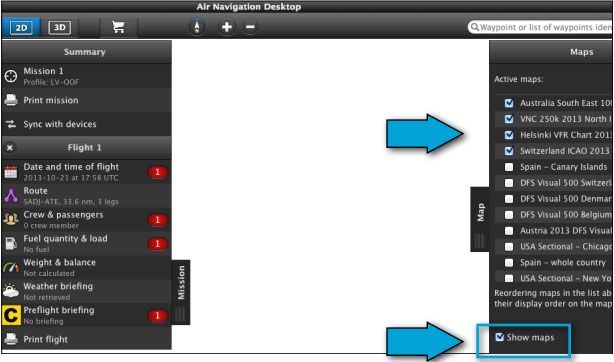
- CONSELHO 4
- A partir da aba “Map”, você pode configurar quais waypoints, espaços aéreos, outros widgets tais como NOTAM, METAR, e obstáculos serão exibidos no mapa de fundo.
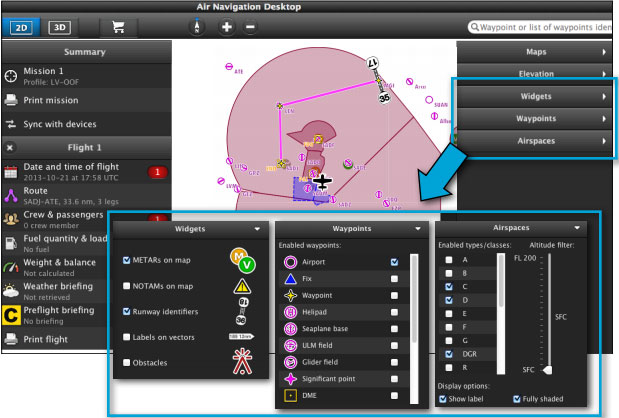
- CONSELHO 5
- No campo de pesquisa, você pode digitar o ID dos pontos de interesse que você deseja adicionar à rota.
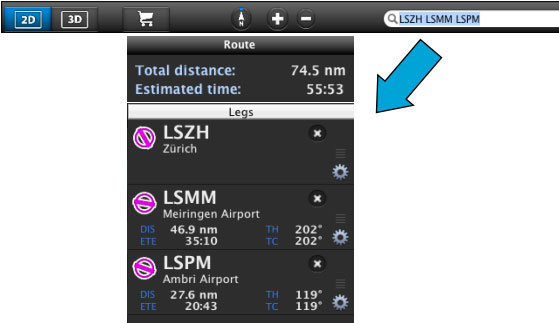
- TIP 6
- You can right-click on the moving map to reach various options.
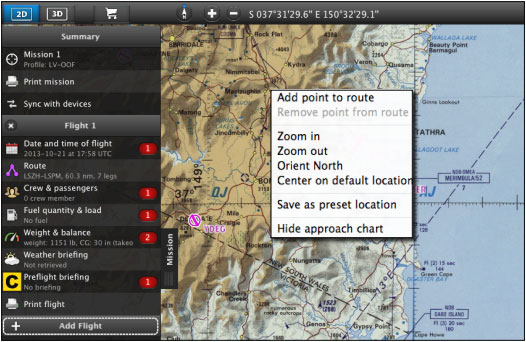
- TIP 7
- When terrain is an obstacle for our route, we can add mid waypoints in the Elevation graph making a click on the problematic area directly in the graph.
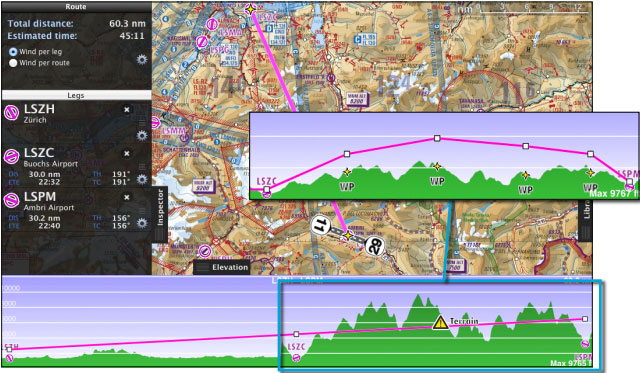
- TIP 8
- You can show or hide airspaces in the Elevation Graph from the Map TAB.
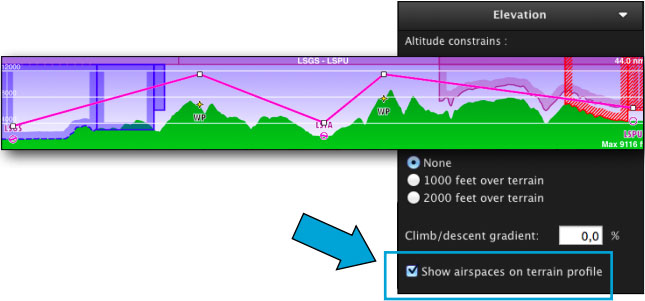
- TIP 9
- Units can be configured from the «Preferences» module under under «File» top menu.
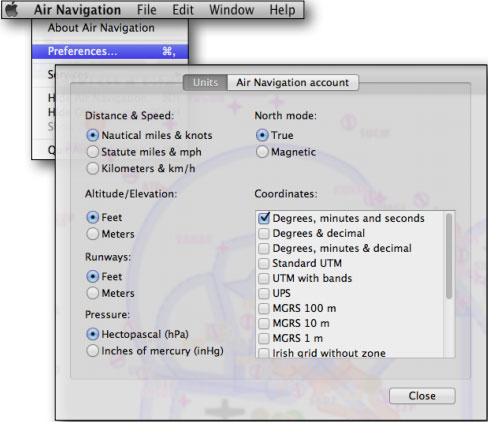
- TIP 10
- You can enable some useful widgets from the Map TAB.
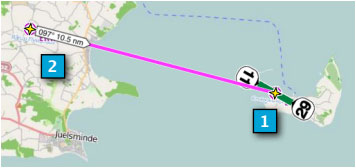
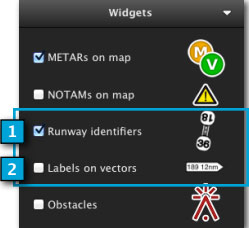
- TIP 11
- The wheel symbol at top of the menus have useful options to check out.
- TIP 12
- If you do not want to show all the contact frequencies when you print your flight out, you can uncheck them from the waypoint info window.
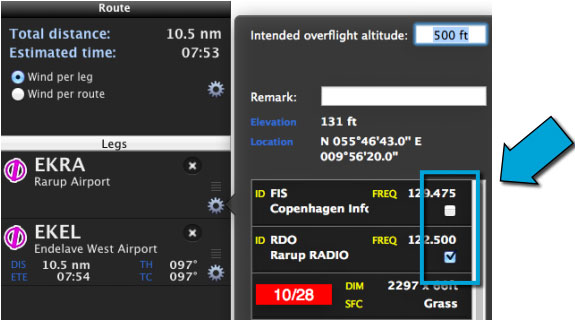
Back to index